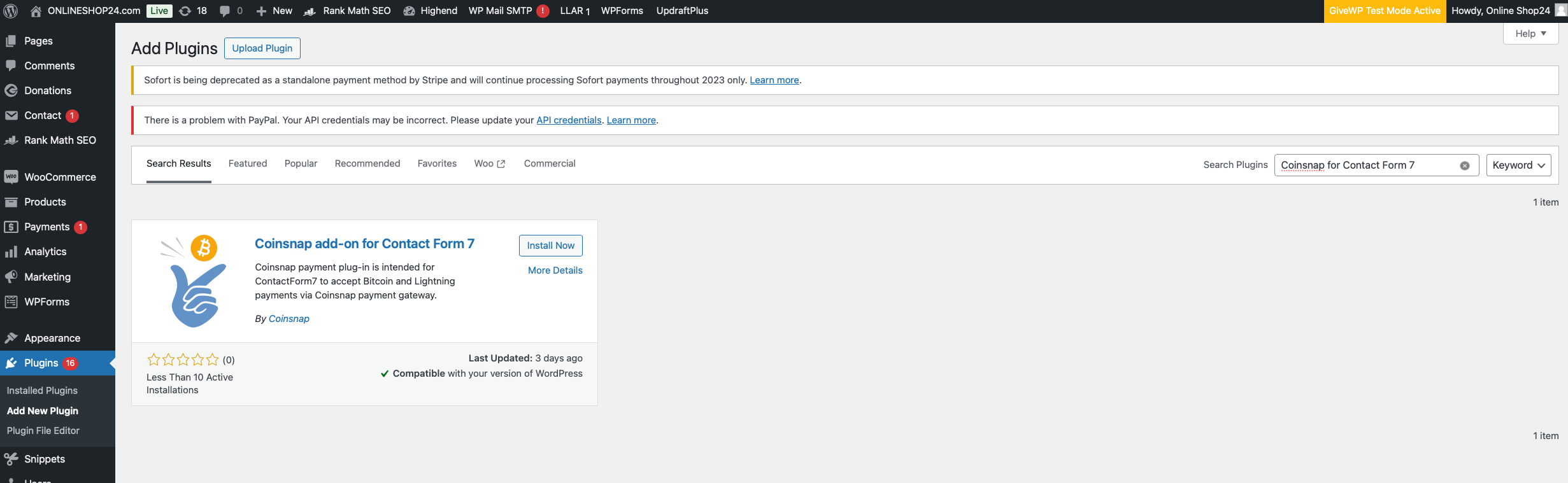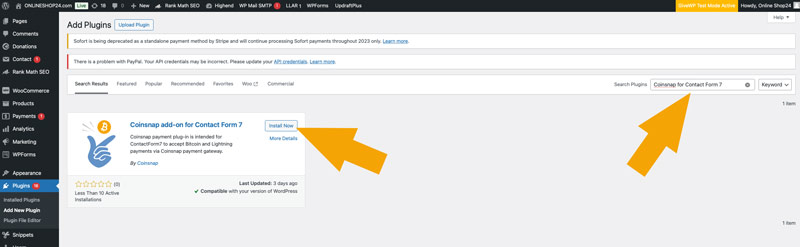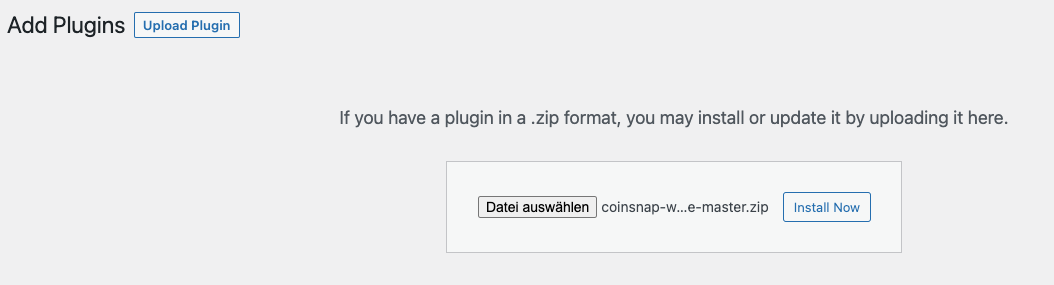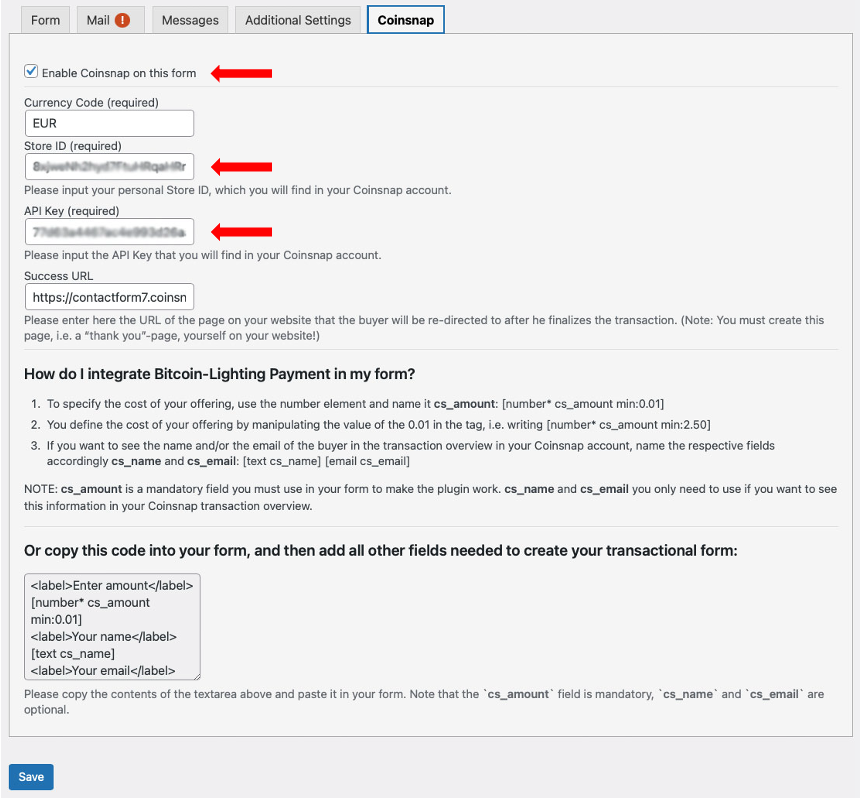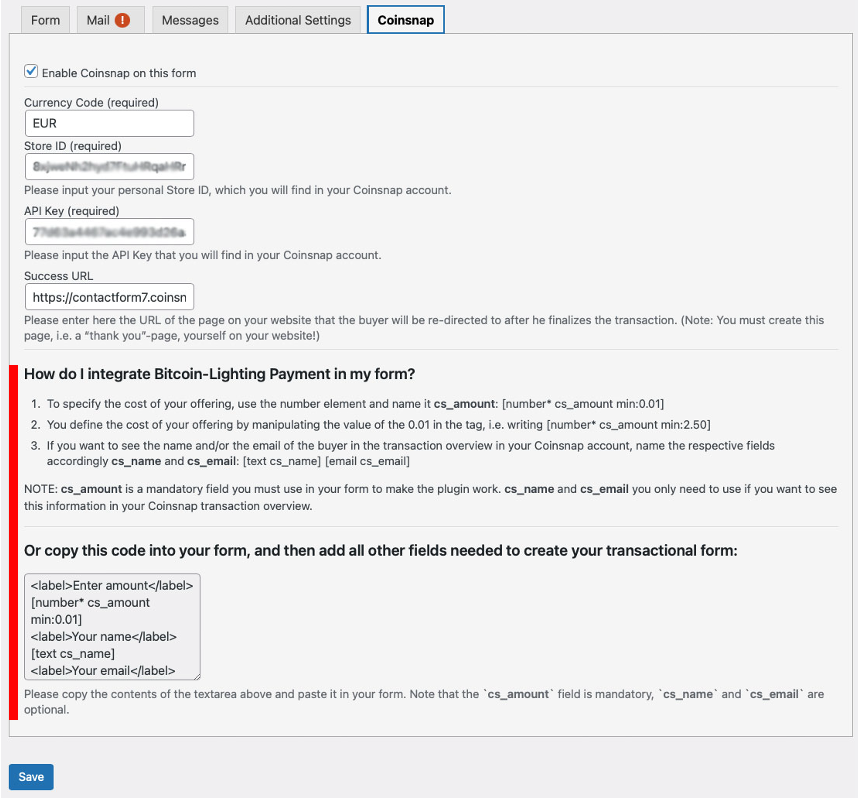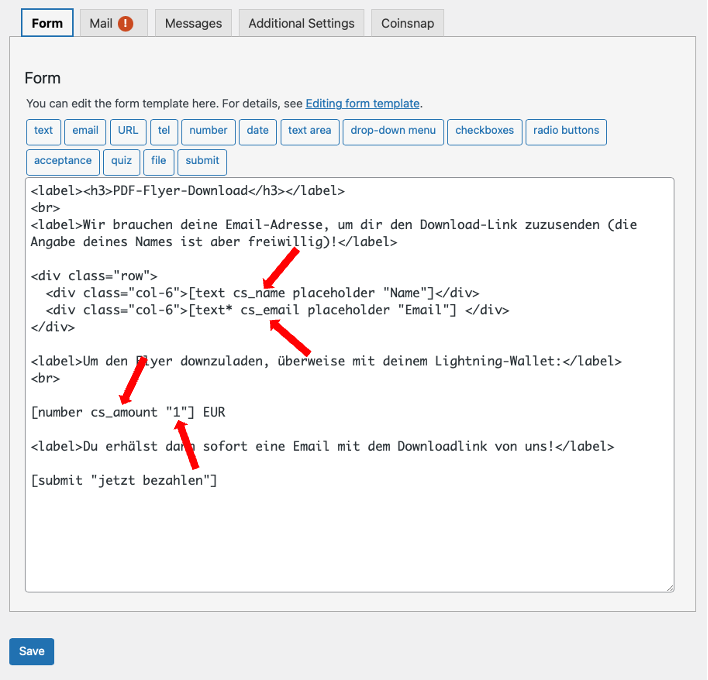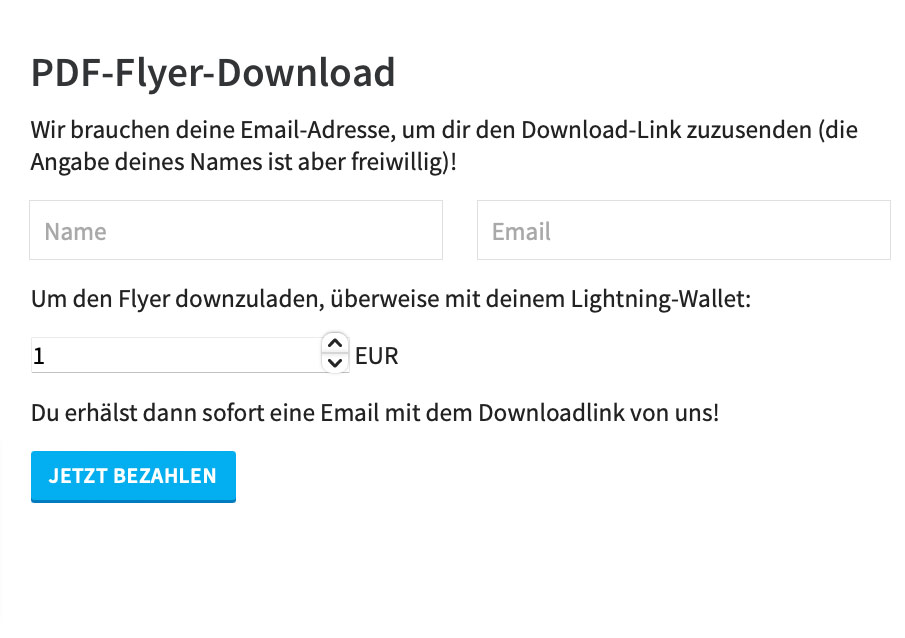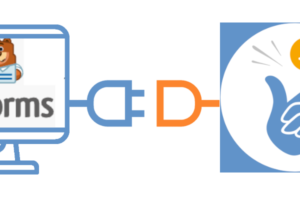Coinsnap for Contact Form 7

Включи платежи Bitcoin — Lightning в своих формах Contact Form 7
Имея более 10 миллионов активных установок, Contact Form 7 является самым распространенным плагином форм для WordPress. Contact Form 7 позволяет своим пользователям создавать формы всех видов и интегрировать их в свой сайт.
С плагином Coinsnap for Contact Form 7 ты теперь можешь интегрировать в свои формы платежи Bitcoin — Lightning!
Что делает плагин Coinsnap for Contact Form 7?

Coinsnap for Contact Form 7 превращает контактные формы в формы оплаты!
С помощью Contact Form 7 владельцы сайтов могут создавать формы с различными полями, такими как имя, email, тема, сообщение и так далее, и встраивать их на свои страницы или посты.
Он отлично настраивается и позволяет пользователям изменять внешний вид своих контактных форм.
Он также поддерживает интеграцию с различными другими плагинами и сервисами WordPress для дополнительной функциональности, например, Coinsnap for Contact Form 7 для приема платежей Bitcoin и Lightning.
С помощью Coinsnap for Contact Form 7 ты теперь можешь включить продажи (за Bitcoin — Lightning) на своем сайте БЕЗ необходимости настраивать и управлять сложной системой магазинов.
Contact Form 7 Demo Store
Если ты хочешь сам попробовать, как можно принимать Bitcoin и Lightning с помощью Contact Form 7, посети нашу демо-страницу Contact Form 7 по этой ссылке. Там ты найдешь примеры, подобные приведенному ниже, и сможешь совершить реальную тестовую покупку за несколько SAT!
Форма оплаты
Когда ты заполнишь форму, то сможешь опробовать плагин ContactForm 7, который позволяет принимать в твоем интернет-магазине платежи Bitcoin и Lightning через Coinsnap.
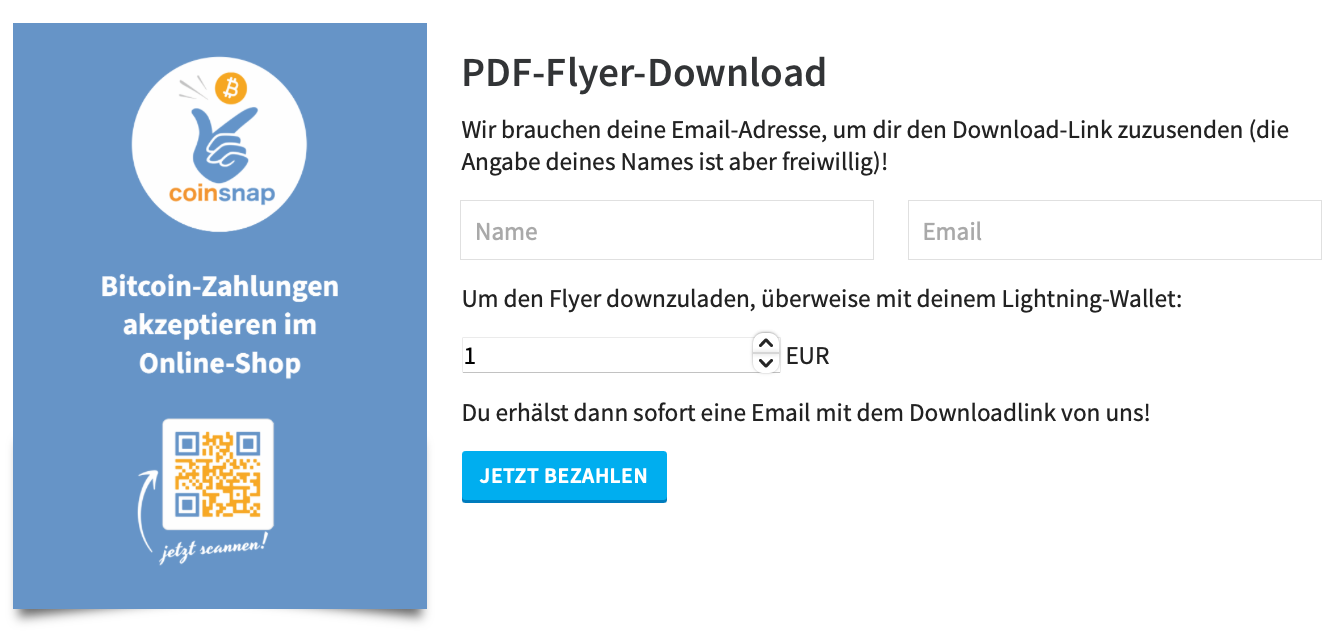
Оплата
Клиент попадает на страницу оплаты и может расплатиться с помощью Bitcoin или Lightning.
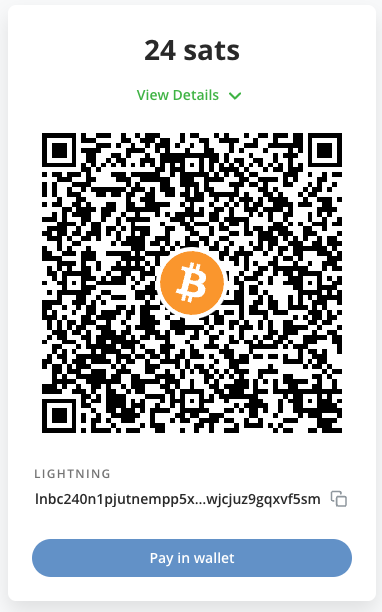
Установка Coinsnap for Contact Form 7
Contact Form 7 в WordPress

Чтобы использовать плагин Coinsnap for Contact Form 7, Contact Form 7, конечно же, должен быть установлен на твоем WordPress-сайте.
Если ты еще не установил Contact Form 7, то лучше всего установить его прямо из предложения плагина в твоем WordPress.
Конечно, ты также можешь скачать плагин с Github и установить его вручную (подробнее об этом ниже).
Но проще всего установить плагин Coinsnap for Contact Form 7 прямо в WordPress. Для этого перейди в область плагинов и нажми на «добавить новый плагин». Затем введи в поле поиска «Coinsnap 4 Contact Form 7», и ты увидишь наш плагин в подборке.
Теперь нажми на «Установить сейчас», а когда установка завершится, нажми на «активировать»:
Твой плагин Coinsnap for Contact Form 7 теперь установлен и активирован. Теперь тебе осталось только настроить параметры плагина, и ты сможешь начать принимать биткоин в своих формах Contact Form 7! Как настроить плагин, ты можешь посмотреть здесь.
Установка Coinsnap for Contact Form 7 с Github

Плагин Coinsnap for Contact Form 7 можно скачать со страницы Coinsnap на GitHub. Мы также подали заявку на включение в каталог WordPress. До тех пор установка возможна только через GitHub.
Зайди на страницу Coinsnap на Github. Там ты найдешь все платежные модули, предоставляемые Coinsnap. Перейти к Coinsnap for Contact Form 7
Там ты найдешь зеленую кнопку с надписью Code. Когда ты нажмешь на нее, откроется меню и появится пункт Download ZIP. Здесь ты сможешь скачать последнюю версию плагина Coinsnap на свой компьютер.
Затем воспользуйся функцией «Загрузить плагин», чтобы установить его. Нажми на кнопку «Установить сейчас», и плагин Coinsnap for Contact Form 7 будет добавлен на твой сайт WordPress. После этого его можно будет подключить к платежному шлюзу Coinsnap. После того как плагин Coinsnap for Contact Form 7 будет установлен и активирован, появится сообщение, в котором тебе будет предложено настроить параметры плагина
Конфигурация Coinsnap в Contact Form 7

После установки Coinsnap for Contact Form 7 плагин необходимо активировать.
Также нам понадобится идентификатор магазина и API-ключ от Coinsnap. Для этого мы заходим в Coinsnap и переходим в раздел настроек. Если у тебя еще нет аккаунта в Coinsnap, ты можешь создать его здесь. Все, что тебе нужно, — это адрес электронной почты и кошелек с адресом Lightning. О том, как создать аккаунт Coinsnap, ты можешь узнать в разделе «Первые шаги».
Установите настройки Coinsnap
Если у тебя есть аккаунт Coinsnap, установлены и активированы Contact Form 7 и Coinsnap for Contact Form 7, тебе достаточно задать настройки Coinsnap в форме, и ты сразу же сможешь проводить транзакции за Bitcoin — Lightning из этой формы.
Работает это следующим образом:
Открой форму в Contact Form 7 (или создай новую).
Затем перейди на вкладку «Coinsnap» справа:
После того как ты установил и активировал плагин Coinsnap for Contact Form 7, можно заняться настройками Coinsnap.
Найти это можно в редакторе форм Contact Form 7 — просто перейди на вкладку Coinsnap в правом верхнем углу.
Как только появится вкладка Coinsnap, активируй «Включить Coinsnap на этой форме».
Далее введи свой Coinsnap Store ID и ключ API Coinsnap, которые ты можешь найти в своем аккаунте Coinsnap.
Биткоин — молниеносные платежи теперь возможны из формы!
Создай форму оплаты с помощью Coinsnap for Contact Form 7
Понимание Coinsnap в Contact Form 7

Описание того, как создать форму оплаты с помощью Coinsnap for Contact Form 7, можно найти в редакторе форм Contact Form 7 на вкладке Coinsnap (крайняя справа). Правила, которым тебе нужно следовать, находятся внизу (выделены красным цветом). Мы также предоставили тебе пример кода, который ты можешь просто скопировать в поле редактора форм на вкладке Form (крайняя слева). Затем ты можешь просто вставить все остальные нужные тебе поля в нужные места и быстро получить нужную тебе форму оплаты.
Если ты будешь следовать правилам и все делать правильно, то должен получить результат, подобный следующему примеру:
Если форма заполнена правильно, то нажатие на кнопку «Оплатить» запускает процесс оплаты через Bitcoin — Lightning. Система отображает QR-код, который покупатель сканирует своим кошельком Bitcoin — Lightning, после чего происходит оплата. Сумма платежа сразу же зачисляется на кошелек Bitcoin — Lightning продавца. Если продавец также ввел в свою форму два поля cs_name и cs_email, то он увидит не только квитанцию об оплате в своем аккаунте Coinsnap, но и имя и адрес электронной почты покупателя.